Мицрософт Екцел је програм за табеларне прорачуне и одличан алат који се користи за анализу података, лоцирање информација, креирање графикона и њихово представљање доносиоцима одлука. Екцел функционише ефикасно на свим нивоима, од једноставног калкулатора до најтехничнијих прорачуна. Али с времена на време наиђете на проблем величине табеле када радите са великим подацима. У овом чланку научићемо како да поделимо огромну ЦСВ датотеку на више мањих датотека.
Преглед садржаја
Зашто поделити огромну Екцел табелу?
Екцел табеле ће отворити само првих 1.048.576 редова и 16.384 колоне података. Понекад наиђете на .цсв датотеку која садржи много више података од тога.
Претпоставимо да морате да складиштите податке о пацијентима у болници, мораћете да увезете ЦСВ датотеку која садржи толики број записа, рецимо преко милион. Али, овде се поставља питање како ћете увести и управљати табелом са више од милион записа?
Решење је да се огромна ЦСВ датотека од више од милион пацијената подели на више мањих датотека како би Екцел-у постао лак за рад.
Шта се дешава када отворите огромне ЦСВ датотеке у Екцел-у?
Екцел ће бити тешко отворити. Великој датотеци ће бити потребно неколико минута да се отвори и можете видети само податке присутне у горњих 1048576 редова. Након тога, добићете грешку која каже „Датотека није учитана у потпуности“. Можете радити само у редовима који су приказани. Ово не помаже када треба да анализирате и проучите целокупне податке. Зато је боље да поделите датотеку.
У овом чланку користим две насумичне ЦСВ Екцел табеле да објасним како да поделим огромне ЦСВ датотеке на мање датотеке.
Начини да поделите огромне ЦСВ датотеке
1. Користите програм за раздвајање ЦСВ датотека
Можемо једноставно користити ЦСВ Сплиттер програме да поделимо огромне ЦСВ датотеке. Ови раздјелници се широко користе упркос проблемима са меморијом. Користите било који од доле наведених програма да бисте поделили датотеке. Доступни су бесплатно на интернету за преузимање.
1. Огроман ЦСВ Сплиттер
Ово је једноставан и једноставан за коришћење ЦСВ разделника. Хајде да видимо како можемо да поделимо датотеке користећи ово испод,
1. Након отварања разделника, једноставно унесите ЦСВ датотека желите да поделите и поменете Број линија и кликните на Подели датотеку.
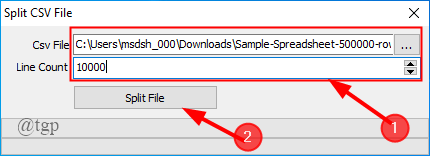
2. Када се подела заврши, добићете више подељених датотека као што је приказано
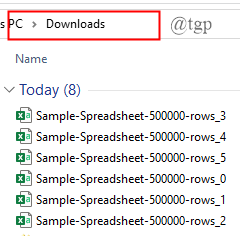
2. ЦСВ Сплиттер
Ово такође ради исту функцију као и горњи разделник. Хајде да видимо како да поделимо датотеке у овом програму.
1. Отворите ЦСВ разделник и унесите ЦСВ датотеку коју желите да поделите. Унесите број редова и на крају кликните на Извршити.
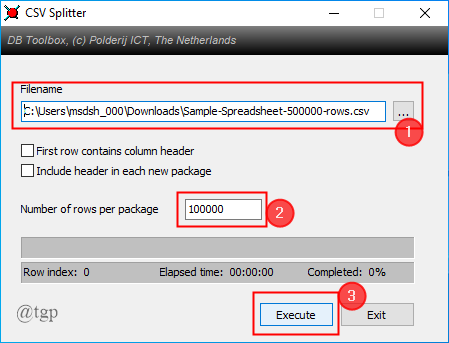
2. Након што се подела заврши, датотеке ће бити сачуване на локацији на којој се налази ваша оригинална ЦСВ датотека.
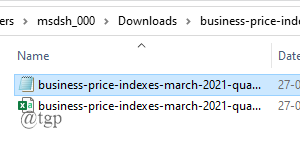
Постоји много више ЦСВ разделника доступних на тржишту, један пример је БитРецовер ЦСВ Сплиттер. Можете користити ово ако желите, али морате да платите да бисте добили пуну верзију.
2. Онлине извор Сплит ЦСВ
Такође можете да разбијете ЦСВ датотеке на мање датотеке помоћу бесплатног извора на мрежи под називом Сплит ЦСВ.
1. Отворите Сплит ЦСВ у свом претраживачу.
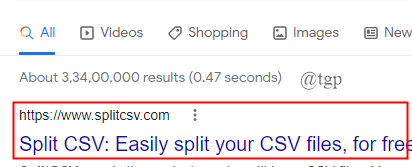
2. Отпремите датотеку коју желите да поделите.
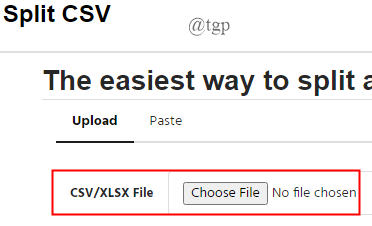
3. Наведите број редова који желите да датотека има.
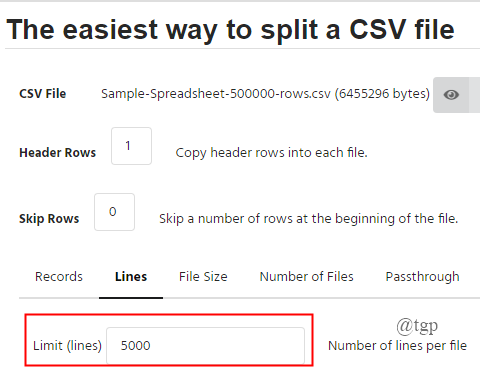
4. Пратите кораке на екрану и на крају кликните на Разделити.

БЕЛЕШКА: Сплит ЦСВ такође има неке премијум опције. Да бисте користили ове опције, потребно је да платите неке претплате.
3. Користите батцх датотеку
Такође можемо да користимо батцх датотеку да поделимо огромну ЦСВ датотеку на више датотека. Хајде да видимо како да креирамо батцх датотеку, а затим да је прилагодимо потреби.
1. Отворите текстуалну датотеку ( Нотепад). Напишите батцх код да бисте поделили ЦСВ датотеку (копирајте код дат испод).
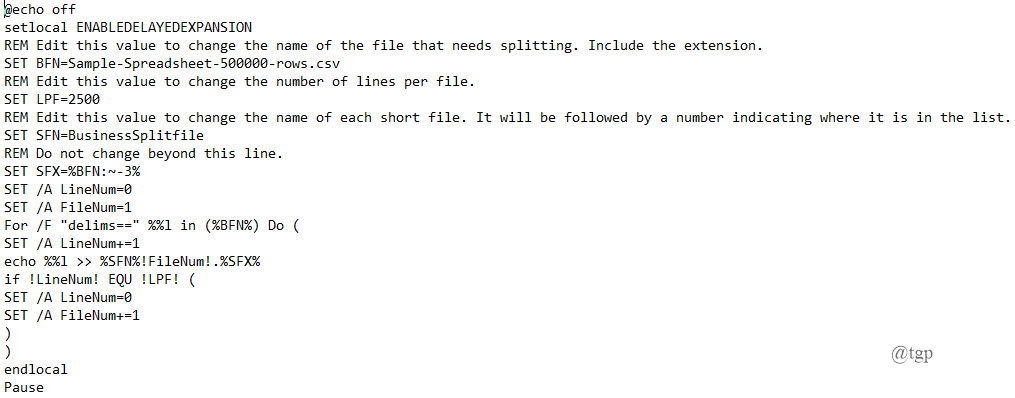
2. Сада, идите на Датотека > Сачувај као > батцх.бат фајл >Сачувај.
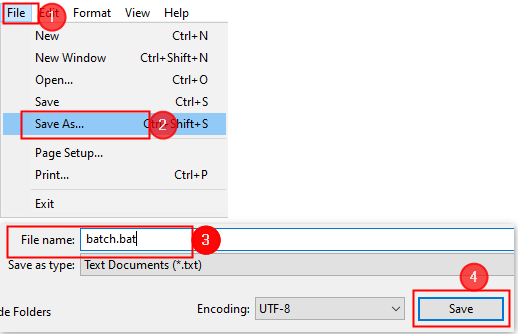
3. Сада се датотека чува на радној површини као што је приказано испод. Дупли клик на датотеци за покретање у командној линији.
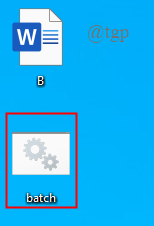
БЕЛЕШКА: Ако желите да измените код, Десни клик на икони серије и кликните на Уредити.
4. Једном када групни програм обради код, Огромна ЦСВ датотека ће бити подељена на више мањих датотека на основу вашег уноса.
5. Сада, хајде да погледамо код и које промене треба да урадите да бисте могли да поделите своју конкретну ЦСВ датотеку.
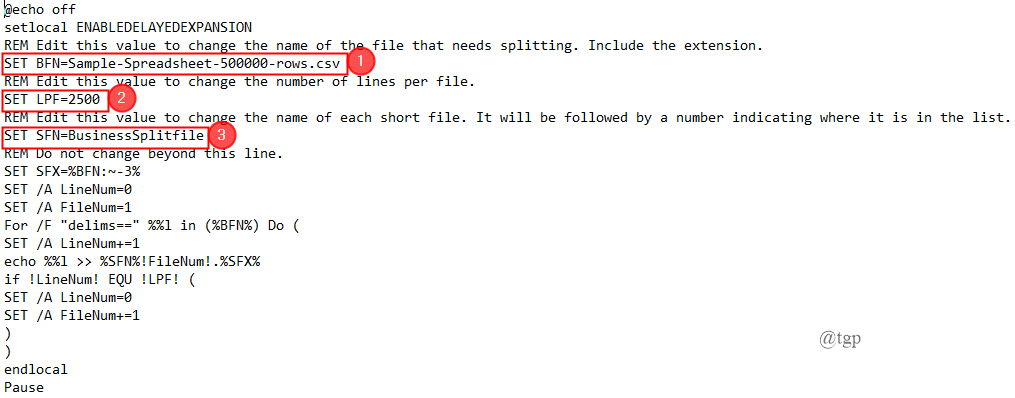
Мораћете да промените вредности испод да би код у складу с тим функционисао за вас,
СЕТ БФН = Ово би требало да указује на ЦСВ датотеку коју треба поделити. Само замените путањом сопствене ЦСВ датотеке.
СЕТ ЛПФ = Ово је број редова које желите да отворите у новој датотеци.
СЕТ СФН = Ово је ново име које дајете својим подељеним датотекама.
Након промене ових вредности, сачувајте свој код као а .шишмиш датотеку са новим именом и следите горе наведене кораке да бисте поделили ЦСВ датотеку.
4. Користите Поверсхелл
Поверсхелл кодирање је лакше и брже у поређењу са батцх обрадом датотека. Дакле, можемо користити Поверсхелл за ову обраду. Пре него што уђете у процес, копирајте доле наведени код у бележницу.
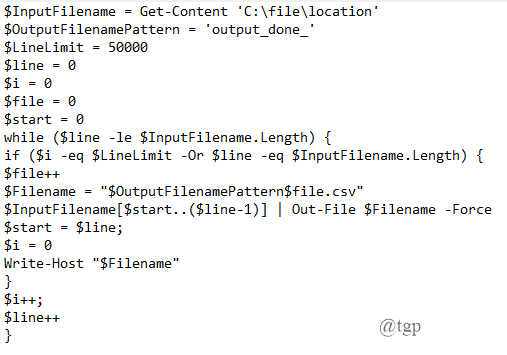
1. Притисните „Виндовс+Кс“ да отворите Поверсхелл као администратор.


2. Измените код копиран у бележницу у складу са захтевима ваше ЦСВ датотеке. Модификације које треба извршити су
- $ИнпутФиленаме = Гет-Цонтент 'Ц:\филе\лоцатион' :- Попуните локација ваше ЦСВ датотеке у систему. Моје датотеке се налазе на „Ц:\Усерс\мсдсх_000\Довнлоадс\ Сампле-Спреадсхеет-500000-ровс“.
- $ОутпутФиленамеПаттерн = 'оутпут_доне_' :- Можете променити излаз име ваше датотеке у овом реду. Име моје излазне датотеке је промењено у „Излазни узорак“.
- $ЛинеЛимит = 50000:- Овде можете ограничити број линија. Ограничавам на 10000.
Након што су промене направљене, копирајте цео код и налепите га у Поверсхелл прозор.
3. Код се покреће у Поверсхелл прозору и излаз се чува као .цсв фајлови.
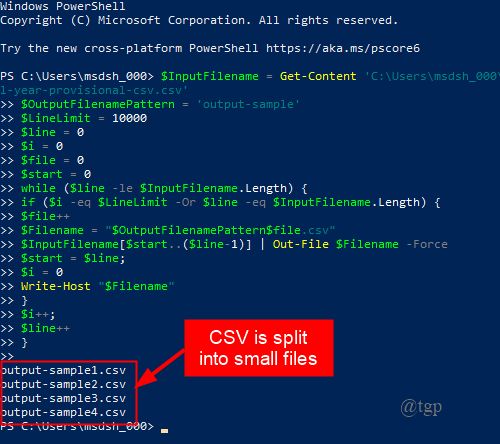
5. Користите Повер Пивот
1. Отворите празну Екцел табелу. Иди на Подаци > Нови упит > Из датотеке > Из ЦСВ-а.

2. Појављује се прозор у којем се тражи да увезете ЦСВ датотеку.
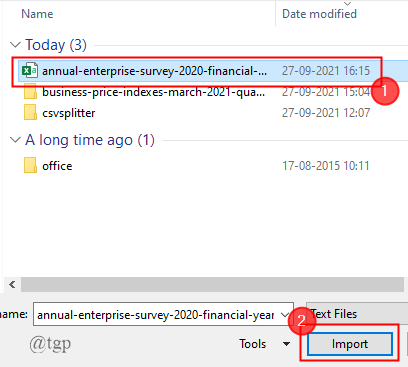
3. Приказан је преглед датотеке. Сада, кликните на Учитај > Учитај у
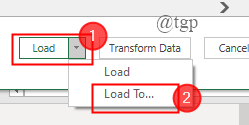
4. Обавезно означите поље против „Додајте ове податке у модел података“ и такође кликните на радио дугме „Само креирај везу“. На крају, кликните Учитај.
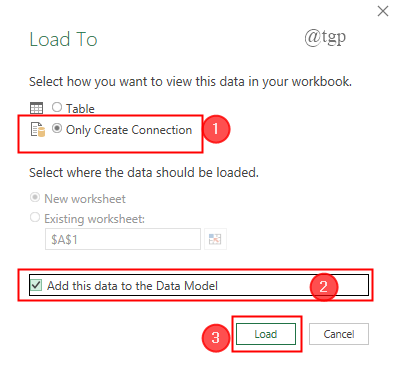
БЕЛЕШКА: Овај корак говори да не учитавамо податке у Екцел лист.
6. Читава велика датотека се учитава. Сада, кликните на Управљајте подацима.
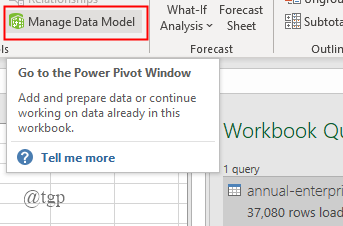
7. Повер Пивот табела ће се сада појавити на екрану, где можете да додајете и мењате колоне по потреби.
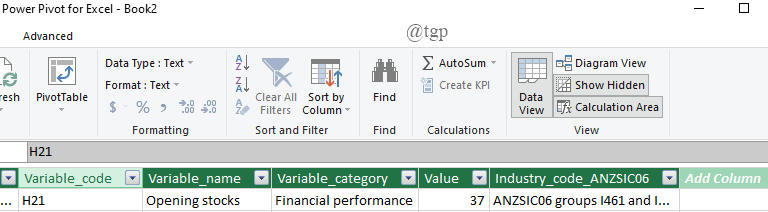
Овај метод не дели ЦСВ датотеку на мање датотеке. Можете једноставно манипулисати ЦСВ-ом у Екцел-у, што је заиста корисно.
То је све.
Надам се да је овај чланак био користан и информативан.
Оставите коментар и јавите нам који сте метод користили.


